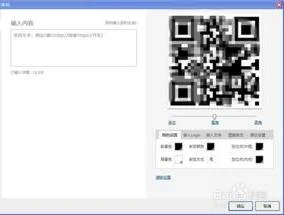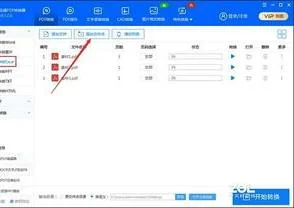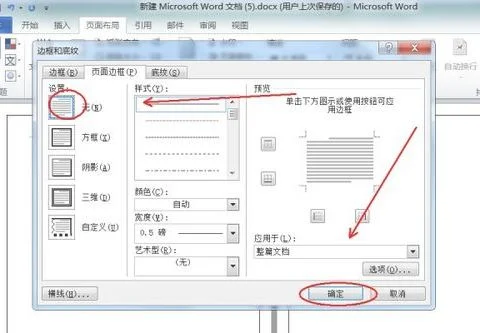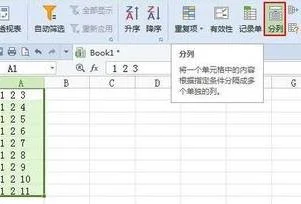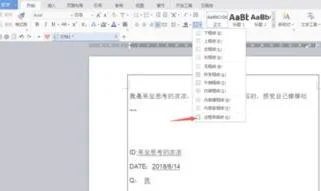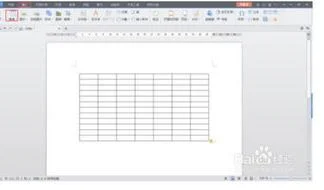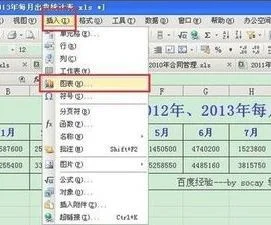1.wps怎么插入二维码
工具:
Wps
方法如下:
1、要使用这一功能,首先需要登录。
2、在菜单栏“特色功能”一项,找到“生成链接发送”功能。
3、打开要分享的文件或保存正在编辑的文件,点击“生成链接发送”,即弹出链接分享页面。
4、在页面下方可以选择文档排版样式,右侧可以查看文档在电脑、手机和平板上的显示效果。
5、调整完毕,即可点击右下角的分享按钮,即生成文档的链接和二维码,实现快捷分享。在网页打开链接或扫描二维码即可打开文档网页,还可以下载文件。
2.怎么用WPS生成文档链接和二维码
WPS生成二维码可以使用二维码生成器,一键生成二维码,手机扫码即可查阅,操作步骤如下:1、浏览器搜索码上游二维码,然后点击进入官网。
2、进入码上游官网后,点击首页的开始制作。3、进入开始制作页面后,点击右上角的二维码内容。
4、点击进入二维码内容页面后,点击左上角的添加二维码内容。5、添加二维码内容之后,即可进入生成器页面,点击上传WPS文档。
6、上传照片后,还可以添加其他的文字、视频等内容,旁边还有个一键拨号功能,可以用于商业推广。7、上传文档之后,点击右下角的保存即可生成二维码。
8、生成二维码之后,可以选择将二维码打印,或者保存到电脑本地。码上游二维码制作的二维码内容可随时修改,但二维码不变,修改内容后无需重新印刷二维码。
扫码数据可统计,每天有多少人使用扫码听讲解,都有详细的曲线统计图,方便了解游客数据的变化。进入码上游网站了解更多。
3.WPS2013如何插入条形码
WPS2013条形码的插入与制作方法如下:
一、创建条形码
1.在WPS的主窗口中,单击“插入”--“条形码”
2.将打开一个“条形码”对话框,并同时显示出一个系统默认的条形码。在该对话框上有两个选项卡,一个是“条码规格”,另一个是“位置尺寸” 。
一般来说,系统默认显示的条形码是不能满足用户的特殊需求的。可以利用该对话框所提供的功能,对文档中所显示的条形码进行标准、编号、位置和大小、如何排列等方面进行进一步的调整。
二、对条形码进行修饰
在创建好条形码后,还可以对条形码做进一步修饰:
1.改变条形码的大小及形状
用鼠标选中要调整的条形码,等出现选中标记后,再用鼠标拖动该条形码周围所显示的缩放点,来调整该条形码的大小。
2.旋转显示条形码
根据需要用户还可以改变条形码的显示角度。其方法是:用鼠标右键单击要旋转显示的条形码,在随后弹出的快捷菜单上,选择“旋转镜像”--“右转90度”或“左转90度”即可。
3.确定条形码的背景颜色
用户可以为条形码选择各种背景颜色,使其能适应各种环境的需要。方法很简单: 用鼠标右键单击要设置背景的条形码,在随后弹出的快捷菜单中选择“对象属性”,打开“条形码”对话框。
在该对话框的“条码规格”选项卡的“底色”颜色框中选择所需的颜色,最后单击“确定”按钮即可。最后效果为:
4.调整条形码的布局
若对上述创建的条形码的布局或大小不是十分满意还可以进行修改。
(1) 调整页面整体布局。选择“查看”--“网格”--“网格尺寸”,打开“网格尺寸”对话框,其操作方法同前面所述。
(2) 调整单个条形码的位置。可用鼠标左键直接拖动要调整的条形码。根据情况有二种效果:
A.当选中“查看”--“网格”--“显示网格”选项时,对于单个条形码的调整,就只能按网格所限定的区域从一个网格位置拖放到另一个网格位置上去。
B.若去掉“查看”--“网格”--“显示网格”选项时,对于单个条形码的调整,就可以在页面范围内将其拖放到任意的位置中去。
(3) 快速移动条形码。利用快捷方式,可以将选定的条形码快速地移动到指定的位置上。相对页面而言,可以将条形码在页面中进行左对齐、右对齐、上对齐、下对齐、水平居中和垂直居中的快速移动。其具体操作方法是:用鼠标右键单击需要调整位置的条形码,在弹出的快捷菜单中选择“对齐”,在随后出现的菜单上,选择上面的相应选项,则该条形码就会自动移动到指定的位置上去。
4.电脑上wps客户端的二维码在哪里
wps文字使用二维码功能的方法 1、在计算机桌面的Wps文字图标上双击鼠标左键,将其打开运行。
并打开需要编辑或者修改的Wps文字文档。如图所示;2、在Wps文字的程序窗口,点击顶部的“未登录”选项按钮。
如图所示;3、点击未登录选项按钮后,这个时候会打开Wps office的登录对话框。如图所示;4、在登录对话框中,可选择“微信扫码登录”或“其他方式登录”,这里我们选择“其他方式登录”,在输入框中,输入账号和密码。
并点击“登录”按钮。如图所示;5、登录账号以后,打开“特色功能”菜单选项卡,并点击选项卡下的“生成连接发送”选项。
如图所示;6、点击生成连接发送选项命令后,这个时候会打开“链接分享”对话框。如图所示;7、在链接分享对话框中,选择排版样式,点击手机图标,在点击分享按钮。
如图所示;8、点击分享按钮后,这个时候就会跳转到链接生成成功界面以及二维码生成。如图所示9、点击二维码选项,会弹出二维码扫描框,拿出手机对二维码进行扫描即可进行分享。
如图所示;10、点击QQ好友选项,则跳转到网页QQ中,登录QQ,选择好友即可进行分享。如图所示;11、点击QQ空间选项,则跳转到网页QQ空间,进行简介编辑即可进行分享。
如图所示;12、点击新浪微博选项,则跳转到网页微博窗口,进行简介编辑即可进行分享。如图所示;。